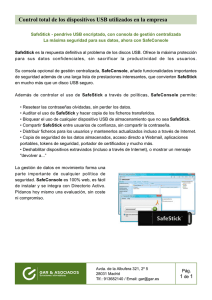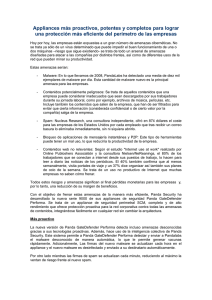GateDefender eSeries Cómo actualizar la versión
Anuncio
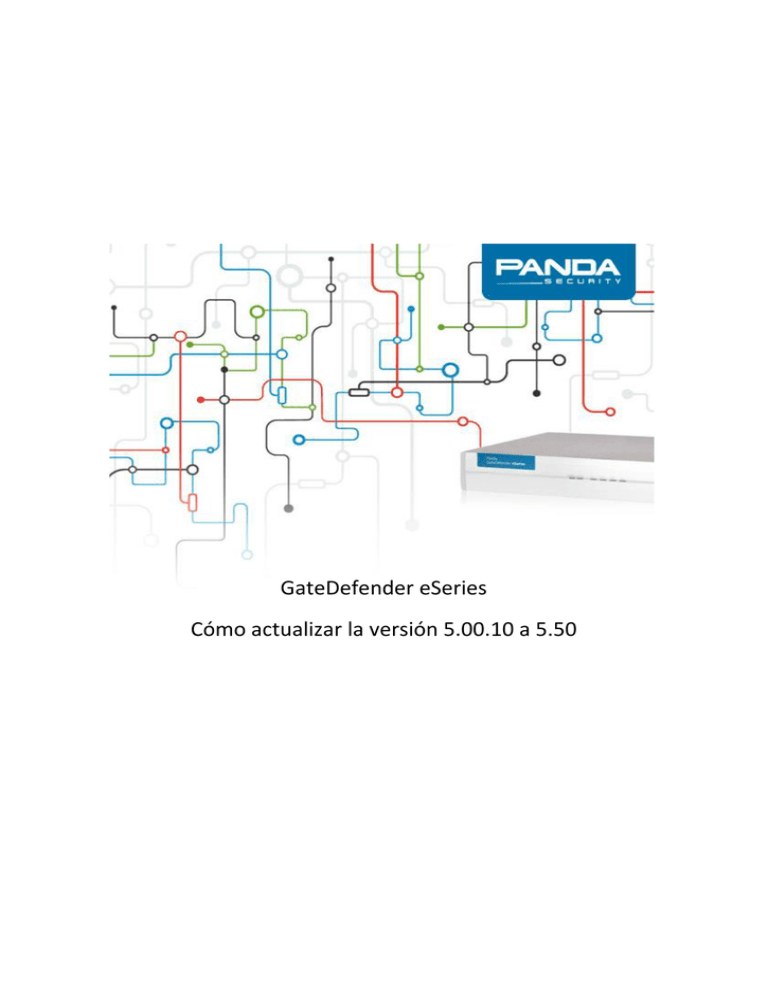
GateDefender eSeries Cómo actualizar la versión 5.00.10 a 5.50 Advertencia de Copyright © Panda Security 2014. Todos los derechos reservados. Ni los documentos ni los programas accesibles puedes ser copiadas, reproducidas, traducidas o transferidas a un medio electrónico sin el permiso escrito de Panda Security, C/ Gran Vía Don Diego López de Haro 4, 48001 Bilbao (Bizkaia) SPAIN. Marcas comerciales Los logos de Windows Vista y de Windows son mascas o marcas registradas de Microsoft Corporation en los Estados Unidos y otros países. El resto de nombres de producto pueden ser marcas registradas de sus respectivas compañías. © Panda Security 2014. Todos los derechos reservados. GD 5.50 2 Introducción ..................................................................... 4 Copia de seguridad de la configuración actual ................. 5 Actualización de la versión 5.00.10 a 5.50 ........................ 5 Actualización del Appliance Hardware...................................................................................... 5 Instalación de la imagen ....................................................................................................... 6 Actualización por paquetes ................................................................................................... 8 Actualización del appliance Software ..................................................................................... 12 Actualización de Virtual Appliance .......................................................................................... 12 Importación de la copia de seguridad y actualización de la máquina .......................................................................... 13 Anexos. ........................................................................... 14 Anexo 1. Cómo grabar imágenes USB para las versiones Hardware y Software en un dispositivo USB ........................................................................................................................ 14 Anexo 2. Localización de las versiones 5.50 ............................................................................ 16 3 Introducción Este documento contiene el procedimiento para actualizar la versión 5.00.10 de GateDefender eSeries a la 5.50. GateDefender eSeries 5.50 incluye importantes mejoras comparado con versiones anteriores: Mejoras en la configuración del wizard: se ha añadido un nuevo modo de red para habilitar el cortafuegos saliente y el control de aplicaciones en modo bridge. El wizard ha sido rediseñado y ahora muestra una pantalla de inicio con los tres modos de red configurables. El administrador será guiado a través de ellos según sea su elección inicial. VPN robusta y escalable: posibilidad de ofrecer múltiples VPNs, con mayor ancho de banda y permisos de acceso granulares. Control de aplicaciones: posibilidad de reconocer y bloquear más de 160 aplicaciones como Facebook, Skype, Spotify y WhatsApp para salvaguardar la productividad de su negocio. Informes mejorados ofrecidos a través de un panel muy fácil de utilizar. Permite visualizar de un vistazo un resumen de los eventos más importantes que han sucedido en el appliance. Es posible también desplegar cada categoría de eventos. Monitorización de la red en tiempo real: una potente herramienta que incluye un interface intuitivo y representaciones gráficas del tráfico que atraviese el appliance. Otras mejoras: o Enrutado del tráfico por dominio con el Proxy SMTP o Soporte de autenticación en servidores externos para el módulo hotspot o Nuevos idiomas soportados en el GUI Debido al amplio alcance de esta versión, y con el objetivo de conseguir una experiencia de actualización ágil y sencilla, se recomienda seguir los pasos descritos en esta guía para actualizar de la versión 5.00.10 a la 5.50. 4 Copia de seguridad de la configuración actual El primer paso es crear una copia de seguridad de la instalación actual de modo que se pueda importar después de reinstalar el appliance, y también como medida preventiva. Se puede crear una copia de seguridad desde Sistema Backup. Actualización de la versión 5.00.10 a 5.50 Esta sección describe el procedimiento de actualizar las versiones Hardware, Software y Virtual del appliance. Actualización del Appliance Hardware Hay dos métodos para actualizar GateDefender eSeries a la versión 5.50: El primer método y el preferido es mediante la instalación de la imagen 5.50 del sistema, utilizando la versión correspondiente al modelo. El segundo es la actualización por paquetes la cual permite actualizar el sistema desde la Panda Perimetral Management Console. Esta opción está recomendada para los modelos donde la instalación mediante la imagen está limitada debido a la falta de conectores USB o CD. 5 Instalación de la imagen La instalación de la imagen es el método recomendado y preferido para actualizar a la versión 5.50. A parte de las nuevas funcionalidades y mejoras anteriormente descritas, la partición de logs ha sido incrementada para acomodar cualquier nuevo requerimiento de registros que nuestros clientes puedan tener. Estos cambios en el sistema solo se pueden acometer si es utilizado el método de instalación de la imagen. Las plataformas hardware recomendadas para actualizar por el método de instalación de la imagen son: Type of platform Legacy Legacy Legacy Legacy Legacy Legacy Legacy Legacy Legacy Legacy eSeries eSeries eSeries eSeries eSeries eSeries eSeries Platform Integra SB Performa SB Performa 8105 Performa 9050 Performa Sun 9100 Performa Nexcom 9100 Sun 9200 Sun 9500 Nexcom 9500lite Nexcom 9500 Intega eSoho Integra eSB Performa eSB Performa e9100lite Performa e9100 Performa e9500lite Performa e9500 Image to be used Integra eSoho 5.50 image Integra eSB 5.50 image eSeries Software appliance image eSeries Software appliance image eSeries Software appliance image eSeries Software appliance image Performa e9500lite 5.50 image Performa e9500 5.50 image Performa e9500 5.50 image Performa e9500 5.50 image Integra eSoho 5.50 image Integra eSB 5.50 image Performa eSB 5.50 image Performa e9100lite 5.50 image Performa e9100 5.50 image Performa e9500lite 5.50 image Performa e9500 5.50 image Es necesario grabar la imagen correspondiente en un dispositivo USB. Una vez la imagen esté grabada, el appliance deberá de arrancar desde el USB y la imagen será automáticamente transferida a la máquina. Esto se realizará de forma desatendida con las imágenes para appliances Hardware y de forma manual en las imágenes para appliances Software. Consulte por favor el Anexo 1. Cómo grabar imágenes USB para las versiones Hardware y Software en un dispositivo USB para crear una llave USB. 6 Dependiendo del modelo hay algunos detalles a considerar: Integra SB/Performa SB: Cambia la BIOS para arrancar el appliance desde el dispositivo USB: 1. Presiona la tecla SUPR del teclado durante el arranque para acceder a la BIOS. 2. Introduce la contraseña si se solicita. 3. En Advanced Bios Features, cambia el orden de arranque: 4. En Hard Disk Boot Priority, asegúrese de que el dispositivo USB ocupa la primera posición. 5. En Integrated Peripherals, active el teclado y el dispositivo USB si es necesario. Activar el teclado le permitirá acceder a la consola localmente. 6. Reinicie el appliance. La imagen será automáticamente instalada. 7 Performa Sun 9500: Las dos tarjetas de red de NVidia tienen que estar activadas en la BIOS para que puedan ser detectadas. Como este paso debería de estar ya hecho al haber instalado la versión 5.00.10 es muy probable que no sea necesario repetirlo de nuevo. Performa Nexcom 9500lite and 9500: Debe de conectar el dispositivo USB solo después de encender la máquina (por ejemplo 1 o 2 segundos después). Una vez completada la instalación borre los ficheros /etc/businfotab* y reinicie el appliance, esto le permitirá al appliance configurar correctamente los puertos LAN. Por favor consulte la seccion Importación de la copia de seguridad y actualización de la máquina en este mismo documento para seguir los pasos necesarios. Actualización por paquetes La actualización por paquetes es la opción recomendada para las plataformas Integra 300 y Performa 8100 y con cualquier otro modelo en el que resulte más cómodo utilizar este procedimiento. El procedimiento para actualizar los paquetes se muestra a continuación: El primer paso es acceder a la Panda Perimetral Management Console https://managedperimeter.pandasecurity.com/ 8 Para iniciar la sesión utilice sus credenciales de Panda Perimetral Management Console. Si tiene cualquier duda relativa a este procedimiento por favor contacte con el departamento de soporte de Panda Security. Desde la Panda Perimetral Management Console puede seleccionar el sistema o sistemas que quiere actualizar. Está disponible un filtro predefinido para mostrar únicamente los sistemas actualizables: El próximo paso será hacer clic en el botón : 9 Una pantalla de resumen le mostrará la informacion sobre qué sistemas han sido eleccionados para actualizar, requiriéndose hacer clic en el boton Se mostrará un mensaje indicando que el proceso de upgrade ha comenzado: 10 Es posible comprobar si el proceso de actualización fue correctamente completado, falló o está todavía pendiente en la pestaña Actions. 11 Actualización del appliance Software Si tiene un appliance Software necesitará grabar la imagen del appliance software en un CD/DVD o en un dispositivo USB. La imagen viene en formato ISO así como en formato IMG de forma que podrá decidir cuál es la forma más adecuada. En ambos casos la instalación es manual. Por favor siga las instrucciones indicadas en Anexo 1. Cómo grabar imágenes USB para las versiones Hardware y Software en un dispositivo USB para crear un USB arrancable. Una vez que tenga creado el CD/DVD/USB arrancable necesitará cambiar el orden de arranque en la BIOS para que se inicie desde el dispositivo correspondiente, cargue la imagen y la instale. Actualización de Virtual Appliance El fichero.zip creado para la instalación del appliance Virtual contiene tres ficheros.txt files con las instrucciones para la instalación en KVM, VMWare y Xen/Citrix. 12 Importación de la copia de seguridad y actualización de la máquina Es necesario realizar este paso solo en el caso de la instalación de la imagen (en contraposición a la actualización de paquetes). Después de la instalación de la imagen importe la copia de seguridad en el appliance. Esto incluye el código de activación de forma que no necesitará activar el appliance de nuevo. Una vez que este paso haya sido completado necesitará todavía actualizar el Channel Base desde Panda Perimetral Management Console utilizando la opción con el objetivo de configurar la versión del Base Channel correcta. Los sistemas que usen la versión 5.00.10 utilizan un código de activación asociado con el Base Channel de Panda GateDefender 5.00 mientras que sistemas con versiones 5.50 necesitan utlizar el Base Channel Panda GateDefender Hardware eSeries 5.50 para instalar de forma correcta actualizaciones futuras. Consulte la sección Actualización por paquetes en este mismo documento para comprobar los pasos necesarios. 13 Anexos. Anexo 1. Cómo grabar imágenes USB para las versiones Hardware y Software en un dispositivo USB Este procedimiento es válido para grabar una imagen USB de Integra eSoho en el modelo Integra SB y para grabar la imagen USB Integra eSB en el modelo Performa SB. Necesitará grabar un dispositivo USB para la instalación de la versión desatendida. Para grabar la imagen en un dispositivo USB descargue la aplicación requerida de la dirección siguiente: http://www.alexpage.de/usb-image-tool/download/ Una vez tenga la imagen y el dispositivo USB esté conectado ejecute la aplicación. En la pestaña “Favorites” haga clic en el boton Add y elija la imagen descargada. 14 Después seleccione el dispositivo USB y la imagen y haga clic en Restore. En este momento la partición creada no será accesible desde Microsoft Windows. 15 Anexo 2. Localización de las versiones 5.50 Hardware Appliance Integra eSoho: http://acs.pandasoftware.com/GDeSeries/Hardware/5.50/PANDA-GATEDEFENDER-INTEGRAESOHO-5.50.00-stable-201405211310-unattended.usb.img MD5 checksum: 3b1ea87d88249fc2168c13224efa3820 Integra eSB: http://acs.pandasoftware.com/GDeSeries/Hardware/5.50/PANDA-GATEDEFENDER-INTEGRAESB-5.50.00-stable-201405211304-unattended.usb.img MD5 checksum: 15e3437bb35ef2bf33af5fc0f759ed9d Performa eSB: http://acs.pandasoftware.com/GDeSeries/Hardware/5.50/PANDA-GATEDEFENDERPERFORMA-ESB-5.50.00-stable-201405211352-unattended.usb.img MD5 checksum: 4c375541f987031556556b969b9d5b73 Performa e9100lite: http://acs.pandasoftware.com/GDeSeries/Hardware/5.50/PANDA-GATEDEFENDERPERFORMA-E9100LITE-5.50.00-stable-201405211335-unattended.usb.img MD5 checksum: 8a61209286e03c23e0bde093b91a31b0 Performa e9100: 16 http://acs.pandasoftware.com/GDeSeries/Hardware/5.50/PANDA-GATEDEFENDERPERFORMA-E9100-5.50.00-stable-201405211329-unattended.usb.img MD5 checksum: f11aea51978381fb9f96de061a77a765 Performa e9500lite: http://acs.pandasoftware.com/GDeSeries/Hardware/5.50/PANDA-GATEDEFENDERPERFORMA-E9500LITE-5.50.00-stable-201405211346-unattended.usb.img MD5 checksum: 17533a373beb32e45b5181c7afee2822 Performa e9500: http://acs.pandasoftware.com/GDeSeries/Hardware/5.50/PANDA-GATEDEFENDERPERFORMA-E9500-5.50.00-stable-201405211341-unattended.usb.img MD5 checksum: 3f20679b1834f0dd6f13f72a61fbc331 Virtual Appliance ISO image: http://acs.pandasoftware.com/GDeSeries/Virtual/5.50/PANDA-GATEDEFENDER-VIRTUALESERIES-5.50.00-stable-201405211319.iso MD5 checksum: d3ad7647460e8e4aa25d9358ff3b9941 Software Appliance ISO image: http://acs.pandasoftware.com/GDeSeries/Software/5.50/PANDA-GATEDEFENDER-SOFTWAREESERIES-5.50.00-stable-201405211316.iso MD5 checksum: c16726a30d03d38a16f40fe1da24ff5d 17 USB image: http://acs.pandasoftware.com/GDeSeries/Software/5.50/PANDA-GATEDEFENDER-SOFTWAREESERIES-IMG-5.50.00-stable-201405211322-unattended.usb.img MD5 checksum: 00546c8b091f282189bb10c7fb176472 18